
2345看图王 V10.9.0.9730 官方免费版
- 软件授权: 免费软件
- 软件类型: 国产软件
- 软件语言: 简体中文
- 更新时间: 2022-05-27
- 软件评分:
- 软件大小:
- 应用平台: WinXP/Win7/Win8/Win10
软件功能
1、支持全屏查看、清爽浏览大图片。
2、支持幻灯片播放,自动省心播放。
3、支持缩略图预览,文件夹内连续浏览。
4、支持多达67种图片格式,堪称看图之最;
5、支持鸟瞰图,方便放大图片后的移动定位。
6、独家推出多帧图像查看器。
7、内置图片转换工具,快速转换图片尺寸格式属性。
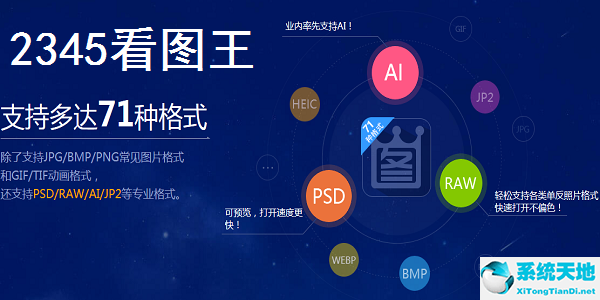
软件特色
1、2345看图王拥有闪电一样的速度
2、令人惊叹的超高清完美画质呈现
3、支持全屏查看与幻灯片查看
4、2345看图王提供缩略图预览
5、方便大图片拖拽的鸟瞰图功能
6、2345看图王支持鼠标指针翻页
7、智能的平滑缩放技术:带来更流畅视觉体验
8、2345看图王支持多达69种图片格式
9、2345看图王适用于所有Windows平台(含WIN8、WIN10)
10、兼容Windows图片查看器及ACDSEE的超多快捷键
常见问题
1、2345看图王怎么使用鼠标滚轮翻页?
默认情况下鼠标滚轮是用来调整图片的大小的,即缩放图片。不过通过设置相关功能,便可以让鼠标在滚动时直接翻页,如此就可以用鼠标滚轮来完成之前的图片切换操作。这个主要是根据你的习惯来设置的。默认情况下,鼠标的滚动功能是缩放,用于调整图片的大小。我们依次点击“菜单—工具—习惯设置”就能修改鼠标滚动功能的设置。根据个人习惯,选择鼠标滚动是作为翻页,还是图片的缩放。
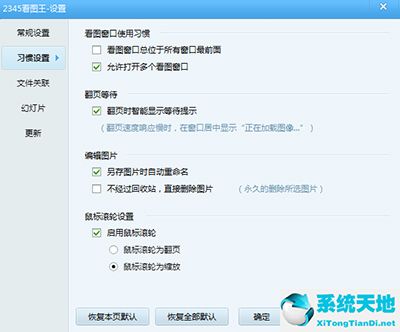
2、2345看图王如何批量添加水印?
1.双击打开2345看图王。
2.点击上面的批处理按钮
3.点击下方按钮批量添加水印,菜单第三个
4.弹出一个对话框,我们点击下方添加文件的按钮,我们找到准备添加素材的本地文件
5.将我们之前设置的水印添加到软件中,点击添加水印
6.点击按钮开始添加水印,并选择文件的保存路径
7. 我们的照片已成功加水印。
3、2345看图王如何编辑文字

1.首先我们右键选择我们要进行添加文字的图片,选择“使用看图王美化图片”
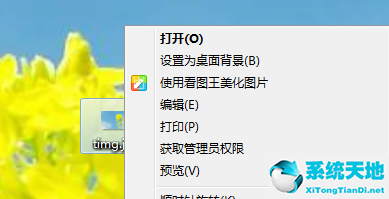
2.进入页面后,打开底部的更多按钮,在弹出的选项中可以看到添加的文字。如果添加更多,想要更快完成,点击批量添加文字
3.打开添加文字,然后在弹出的页面上,可以选择直接添加文字,或者给每个文字加一个边框,同时可以对边框的样式进行一些调整。另外可以设置字体颜色和背景,边框样式种类繁多,有足够的选择供你挑选。

4.选好之后输入对应的文字
5.文字也可以进行一系列的编辑,如下图所示

6.编辑完成以后点击左上角保存就好了。








































 苏公网安备32032202000432
苏公网安备32032202000432